Вы хотите использовать Snapchat на Bluestacks, но приложение не работает на этом популярном эмуляторе? В этом посте я покажу вам несколько способов решить эту проблему.
Snapchat — одна из самых популярных социальных сетей для юной аудитории, и некоторое время назад она стала настоящей сенсацией, когда выпустила очерки.
В настоящее время почти все социальные сети имеют эти функции, а также некоторые эффекты, но уникальность Snapchat делает его одним из лучших для обмена вашими видео.
Если вы управляете учетной записью Snapchat и вам нужна более высокая производительность, возможно, вы установили эмулятор Bluestacks на свой компьютер. Обычно приложение должно работать без проблем.
Хотя некоторые пользователи сообщают, что у них возникают проблемы со входом в свои учетные записи или даже с открытием приложения, если вы один из этих пользователей, вы можете попытаться выполнить следующие действия, чтобы исправить Snaptchat, не работающий в Bluestacks.

Решение 1. Очистите кеш приложения
Это решение применимо, если вы когда-то установили Snapchat и работали без проблем. Если у вас есть проблемы в этих случаях, вы можете попытаться очистить кеш приложения, чтобы устранить проблему, выполнив следующие действия:
- В Bluestacks вам нужно открыть Настройки приложение.
- Оказавшись там, перейдите к Программы раздел и найти приложение Снапчат
- В сведениях о приложении вы должны увидеть кнопку с надписью Очистить данные. Нажмите на него, а затем закройте приложение «Настройки».

- Теперь вы можете попробовать открыть Snapchat и снова войти в свою учетную запись, чтобы убедиться, что проблема устранена.
Решение 2. Установите APK-файл Snapchat
Вам не удалось запустить Snapchat на Bluestacks с помощью приложения из Google Play Store? Вы можете попробовать установить прямой APK на эмуляторе, выполнив следующие действия:
- Во-первых, вам нужно открыть веб-браузер и перейти на страницу Snapchat APKMirror, чтобы загрузить последнюю версию.
- После загрузки запустите Bluestacks и нажмите кнопку с тремя точками, расположенную рядом со строкой «Установленные приложения». В открывшемся меню нажмите на Установить APK

- Теперь вам нужно найти папку, в которой вы сохранили АПК файл и нажмите на Открыть
- Подождите, пока Bluestacks установит Snapchat в вашей виртуальной системе, и откройте его, чтобы убедиться, что теперь он работает правильно.
https://www.apkmirror.com/apk/snap-inc/snapchat/
Решение 3. Присоединяйтесь к бета-версии Snapchat
Некоторые пользователи Reddit сообщили о способе решения проблем со Snapchat в Bluestack, присоединившись к бета-программе. Чтобы выполнить этот процесс, вам необходимо загрузить и установить Snapchat на свой смартфон.
- Подойдите к своему смартфону и откройте Снапчат
- Перейдите в свой профиль и нажмите кнопку Настройки кнопка

- На Настройки меню, перейдите вниз и нажмите на опцию Присоединяйтесь к бета-версии Snapchat под разделом Передовой
- Появится всплывающее окно с вопросом, хотите ли вы присоединиться к программе, нажмите кнопку Рассчитывайте на меня

- Теперь вы можете запустить Bluestacks и попытаться еще раз войти в свою учетную запись Snapchat.
Решение 4. Обновите Bluestacks
Еще один быстрый способ решить эту проблему — обновить последнюю версию Bluestacks. Snapchat знает об эмуляторе Android и прилагает усилия, чтобы пользователи не запускали приложение оттуда.
Bluestacks тоже прилагает усилия, и в каждом обновлении выпускает новые исправления, которые помогут вам без проблем запускать Snapchat на эмуляторе.
Чтобы обновить Bluestacks, выполните следующие действия:
- Сначала запустите эмулятор Bluestacks и нажмите на меню, расположенное в правом верхнем углу, там выберите опцию Настройки
- В окне настроек с левой стороны нужно открыть О раздел

- Теперь справа нажмите на кнопку Проверить наличие обновлений и когда Bluestacks покажет вам последнюю версию, нажмите Установить
Решение 5. Переустановите Bluestacks
Если вы продолжите, но не сможете запустить Snapchat на Bluestacks, возможно, возникла проблема с установкой. Чтобы устранить любую проблему совместимости, вы можете попробовать переустановить программное обеспечение следующим образом:
- Во-первых, вам нужно открыть диалоговое окно «Выполнить» с помощью клавиш Победить + р. Туда скопируйте команду
appwiz.cplи ударил Входить - Вы будете открывать Программы и компоненты утилита, там находится программа Плеер приложений Bluestacks
- Нажмите на кнопку Удалить в верхнем меню и следуйте инструкциям мастера, чтобы удалить эмулятор с вашего компьютера.
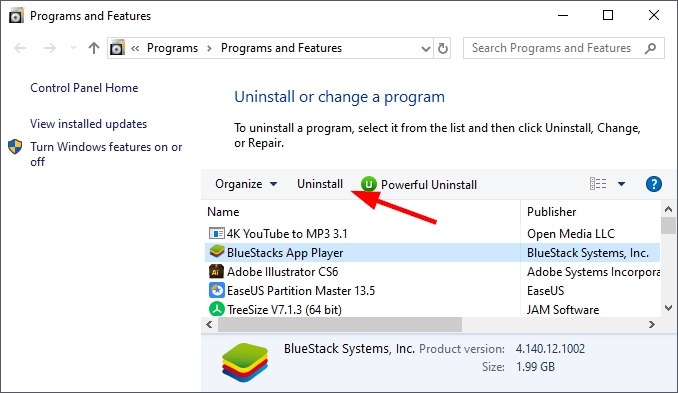
- Перезагрузите компьютер и откройте свой любимый веб-браузер, чтобы загрузить последнюю версию отсюда.
- Надеюсь, когда вы переустановите Blustacks, Snapchat снова начнет работать без ошибок.
Подведение итогов
Благодаря этим советам и решениям вы сможете запускать Snapchat на Bluestacks и делиться историями со своего рабочего стола.
Если у вас есть вопрос, оставьте его в разделе комментариев ниже. Здесь у вас есть некоторые другие статьи, связанные с Bluestaks, которые могут вас заинтересовать: